美图秀秀P图修改文字的方法教程
时间:2023-05-17 16:20:01作者:极光下载站人气:2655
美图秀秀是一款非常受欢迎的图片处理软件,该软件操作简单的,功能强大,可以满足我们的各种图片处理需要,所以很多小伙伴在需要编辑和处理图片时都会首选使用该软件。如果我们需要使用美图秀秀将图片中原本的文字修改为其他文字,小伙伴们知道具体该如何进行操作吗,其实操作方法是非常简单的。我们只需要借助美图秀秀中的消除笔功能去除原本的文字后,借助文字功能添加需要的新文字,适当调整样式效果就可以了,非常简单的。接下来,小编就来和小伙伴们分享具体的操作步骤了,有需要或者是有兴趣了解的小伙伴们快来和小编一起往下看看吧!
操作步骤
第一步:点击打开美图秀秀,点击“图片编辑”;
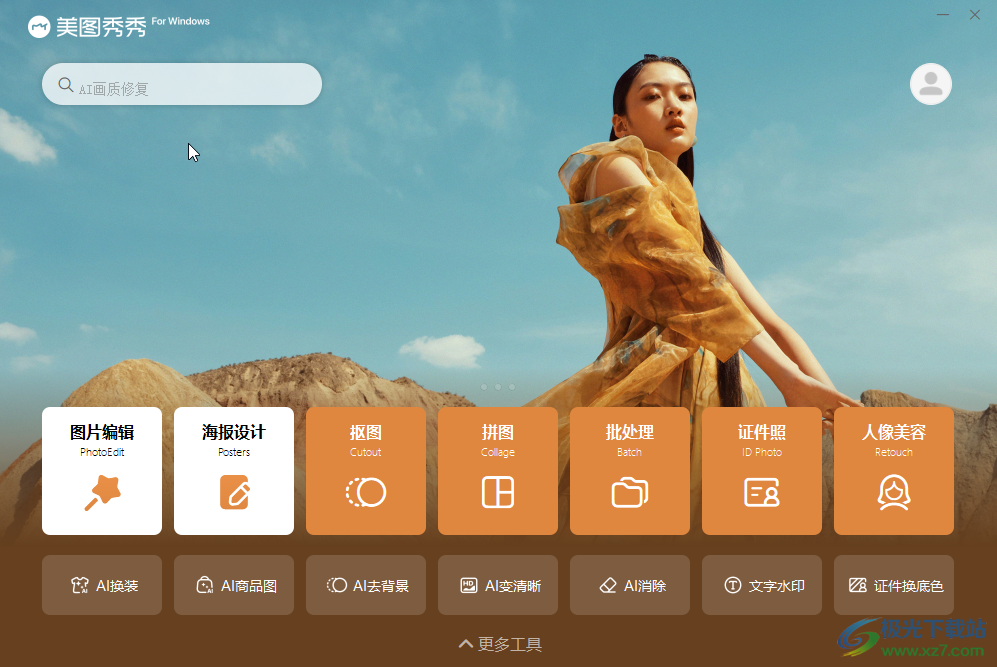
第二步:进入编辑界面后点击打开图片按钮,导入需要修改文字的图片;

第三步:在界面左侧点击“画笔”,展开“消除笔”,适当调整画笔大小,然后涂抹需要修改的文字;

第四步:释放鼠标就可以看到文字被消除了,在界面左侧点击“文字”——“添加文字”;

第五步:然后在打开的窗口中点击输入需要的文字内容,拖动调到合适的大小的位置,在界面右侧点击调整字体字号,文字颜色等参数,然后点击“保存”就可以了。

以上就是美图秀秀修改图片中文字的方法教程的全部内容了。在美图秀秀编辑界面左侧,我们还可以点击使用滤镜,人像,抠图,素材等功能,小伙伴们可以按需使用。
标签美图秀秀,修改文字
相关推荐
相关下载
热门阅览
- 1百度网盘分享密码暴力破解方法,怎么破解百度网盘加密链接
- 2keyshot6破解安装步骤-keyshot6破解安装教程
- 3apktool手机版使用教程-apktool使用方法
- 4mac版steam怎么设置中文 steam mac版设置中文教程
- 5抖音推荐怎么设置页面?抖音推荐界面重新设置教程
- 6电脑怎么开启VT 如何开启VT的详细教程!
- 7掌上英雄联盟怎么注销账号?掌上英雄联盟怎么退出登录
- 8rar文件怎么打开?如何打开rar格式文件
- 9掌上wegame怎么查别人战绩?掌上wegame怎么看别人英雄联盟战绩
- 10qq邮箱格式怎么写?qq邮箱格式是什么样的以及注册英文邮箱的方法
- 11怎么安装会声会影x7?会声会影x7安装教程
- 12Word文档中轻松实现两行对齐?word文档两行文字怎么对齐?

网友评论